
Studio One 6 操作ガイド 曲のテンポや拍子の設定
皆さんこんにちは、ケイです。
本日は作曲を始めるときに最初に決めたい、曲のテンポや拍子の設定の仕方を解説します。
テンポが数値でわかっている場合
Studio Oneの曲のテンポはここに表示さています。

テンポを変えたい場合はココをクリックしてその数値を入力してください。

設定したテンポを耳で聴いて確認する方法
右側のメトロノームボタンをクリックして有効化した後、左側の再生ボタンを押せば先ほど指定したテンポでメトロノームが鳴りますので、自分が指定したテンポが感覚的に正しいか確認できます。

万が一メトロノームが鳴らない場合は、下のスパナマークをクリックして出てくるこの画面の中の「再生中にクリック」にチェックを入れてください。

テンポを感覚的に決めたい場合
頭の中にある曲のテンポが数値ではわからない場合は、この「テンポ」という文字のところを一定のテンポでリズムカルにクリックすると数値にしてくれます。

曲の途中でテンポを変えたい場合
曲のテンポを途中で変えたい場合は①をクリックしてリストを出した後、②のテンポトラックをクリックして「テンポトラック」を表示させます。

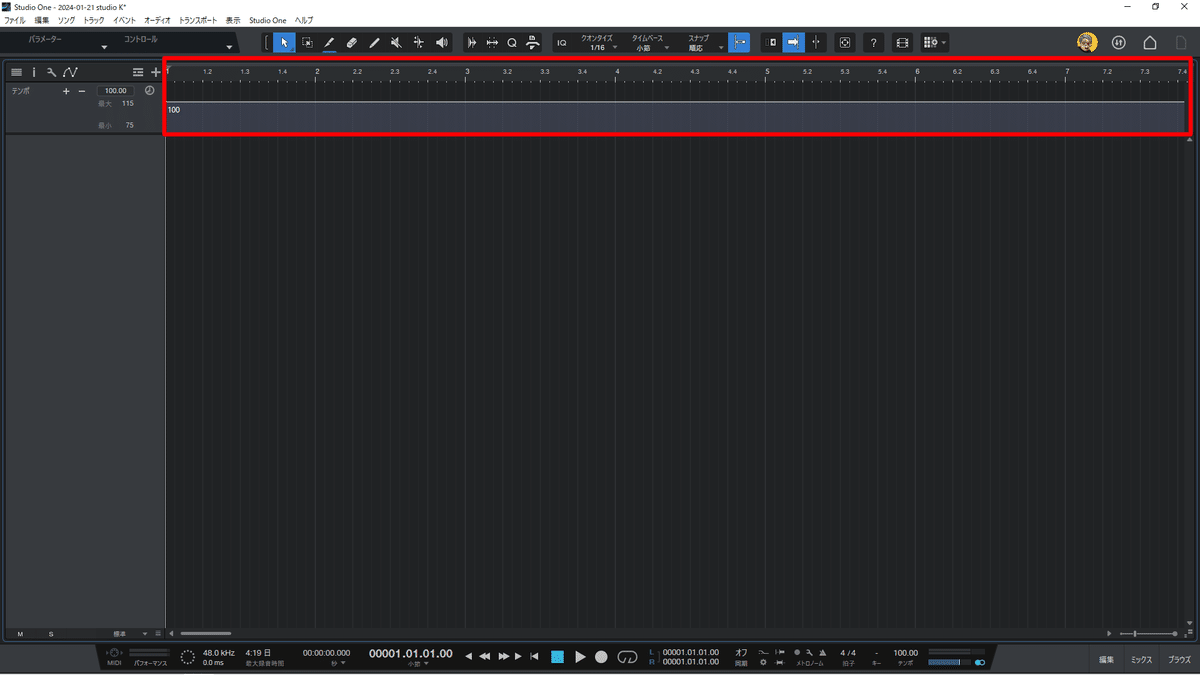
白い横線がテンポを表しているので、その線の途中をマウスでクリックしてポイントを作り、それを上下左右にドラッグしてどこからどのようにテンポを変更したいかを入力します。
例えばテンポを3小節目頭で急に変えたい場合はこのように入力します。

テンポを徐々に変更したい場合はこのように入力します。
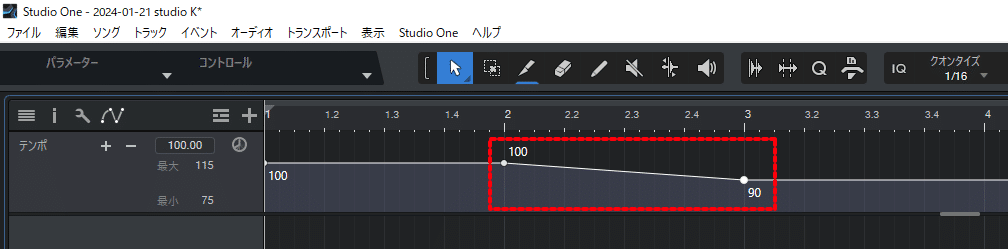
ポイントをマウスで右クリックすると、数値でテンポを入力することもできます。
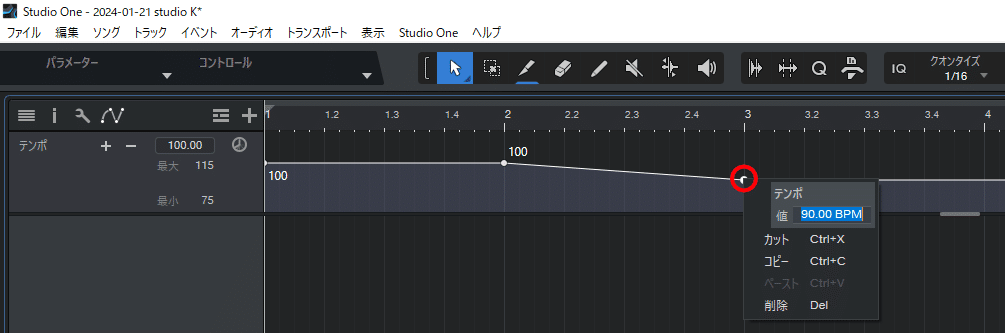
拍子を設定する方法
Studio Oneの曲の拍子はここに表示されています。

この拍子の分母をクリックすると分母の選択肢が、分子をクリックすると分子の選択肢が出てきますので、そこで希望の数値を選択すると拍子が設定できます。
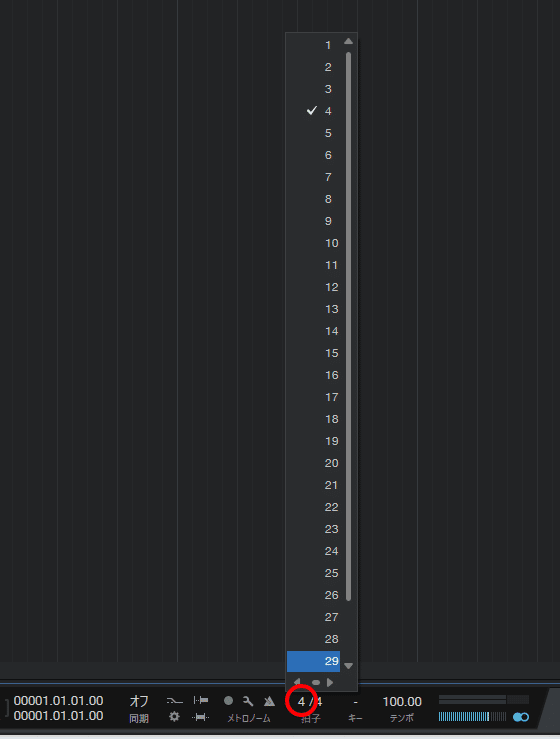
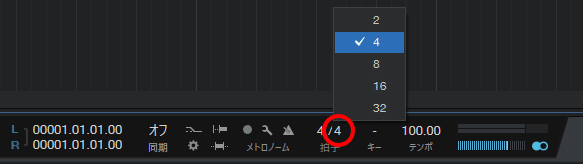
曲の途中で拍子を変えたい場合


次に、①のように拍子を変更したい一を指定して、②の「+」ボタンをクリックして、③の「拍子を挿入する」を選択してください。

そうするとこういう画面が出てくるので、分子・分母にそれぞれ希望の数値を入力することで、その位置から拍子を変更することができます。


いかがでしょうか?
曲のテンポや拍子の設定方法が分かったと思います。
このコンテンツに誤りや、自分の環境では違う状況になった、などの情報がありましたら是非教えてください。随時追加したり修正したりしていきます。
この記事に関するご質問は無料のLINE公式にご登録いただきましたら、ご登録から1ヶ月間限定でお答えします。https://lin.ee/Do2sAb5
Studio One 6 のご購入はこちらから!
